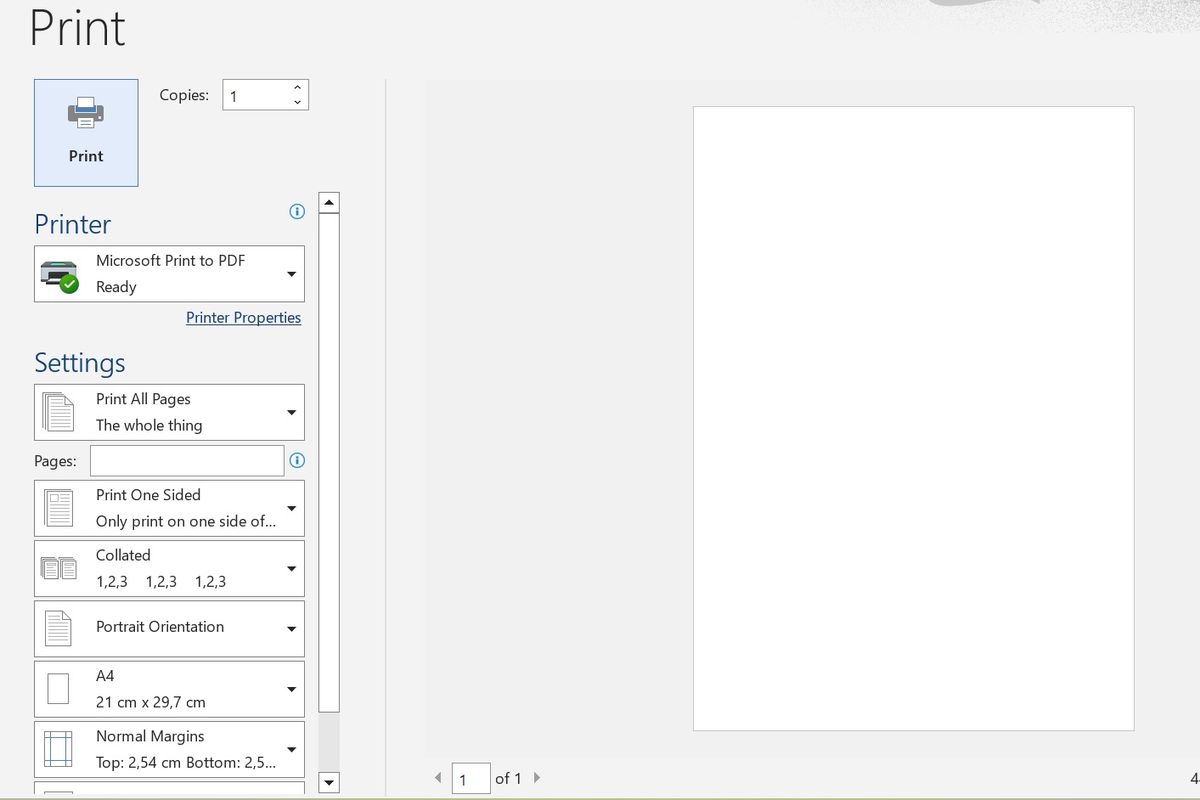Menentukan Format Kertas Pencetakan pada MS Word dengan Mudah
Menentukan format kertas pencetakan pada MS Word sangat penting untuk memastikan dokumen Anda tercetak dengan benar dan sesuai dengan kebutuhan. Baik itu untuk mencetak laporan, surat, atau tugas sekolah, pemilihan format kertas yang tepat akan memastikan hasil cetakan yang profesional. Berikut adalah panduan langkah demi langkah untuk menentukan format kertas di MS Word.
Langkah 1: Buka Dokumen di MS Word
Pastikan dokumen yang ingin Anda tentukan format kertasnya sudah terbuka di MS Word.
Langkah 2: Masuk ke Menu Layout
-
Klik tab Layout di bagian atas layar.
-
Pada grup Page Setup, klik Size. Di sini, Anda akan melihat berbagai pilihan ukuran kertas standar seperti A4, Letter, Legal, dan lain-lain.
Langkah 3: Pilih Ukuran Kertas yang Diinginkan
Jika dokumen Anda menggunakan ukuran kertas standar, Anda bisa langsung memilih salah satu ukuran kertas yang tersedia. Beberapa pilihan ukuran yang umum digunakan adalah:
-
A4: Ukuran standar untuk dokumen umum.
-
Letter: Ukuran kertas yang lebih sering digunakan di Amerika Utara.
-
Legal: Ukuran kertas lebih panjang, sering digunakan untuk dokumen hukum.
Langkah 4: Tentukan Ukuran Kertas Kustom
Jika ukuran kertas yang Anda inginkan tidak ada dalam pilihan standar, Anda bisa membuat ukuran kertas kustom. Caranya adalah:
-
Klik More Paper Sizes di bagian bawah menu Size.
-
Pada kotak dialog Page Setup, pilih tab Paper.
-
Masukkan Width dan Height sesuai dengan ukuran kertas yang Anda inginkan.
-
Klik OK untuk menyimpan pengaturan.
Langkah 5: Mengatur Orientasi Halaman
Selain ukuran kertas, Anda juga perlu memilih orientasi halaman (Portrait atau Landscape), tergantung pada jenis dokumen yang Anda buat.
-
Portrait: Halaman vertikal (umumnya untuk teks dan dokumen biasa).
-
Landscape: Halaman horizontal (umumnya untuk presentasi atau grafik).
Untuk mengubah orientasi:
-
Kembali ke tab Layout.
-
Klik Orientation, lalu pilih Portrait atau Landscape.
Langkah 6: Cek Pengaturan Format Kertas
Setelah memilih ukuran dan orientasi kertas, pastikan untuk memeriksa tampilan dokumen Anda menggunakan Print Preview agar Anda dapat memastikan hasilnya sesuai dengan harapan sebelum mencetak.
Tips Penting:
-
Pastikan Printer Mendukung Ukuran Kertas: Sebelum mencetak, pastikan printer Anda dapat mencetak pada ukuran kertas yang dipilih. Beberapa printer mungkin hanya mendukung ukuran kertas tertentu.
-
Pengaturan Margin: Jangan lupa untuk mengatur margin dokumen Anda agar teks tidak terpotong saat dicetak. Anda dapat mengubah margin melalui tab Layout > Margins.
Dengan mengikuti langkah-langkah di atas, Anda dapat menentukan format kertas pencetakan dengan mudah di MS Word. Hal ini akan membantu Anda menghasilkan dokumen dengan tampilan yang profesional dan rapi.
Jika Anda tertarik untuk memperdalam penggunaan MS Word, baca juga artikel kami tentang Cara Mengatur Margin di MS Word dan Tips Menggunakan Fitur Section Break di MS Word untuk penataan dokumen yang lebih rapi.
Baca juga: